深度恢复win8系统禁用摄像头保护隐私的方法??
很多对电脑不熟悉的朋友不知道win8系统禁用摄像头保护隐私进的问题如何解决,虽然win8系统禁用摄像头保护隐私的少许解决办法,所以小编就给大家准备了win8系统禁用摄像头保护隐私的情况实在太难了,只需要按照; 1、首先,请大家点击开始菜单,然后在弹出的开始菜单中点击选择“设置 ”按钮,进入win8系统设置界面; 2、在win8系统设置界面中,我们点击设置界面中的“隐私 ”选项,打开win8系统中的隐私设置选项;的方法即可解决,接下来小编就给大家带来win8系统禁用摄像头保护隐私的具体解决流程。
win8禁用摄像头的解决方法
1、首先,请大家点击开始菜单,然后在弹出的开始菜单中点击选择“设置 ”按钮,进入win8系统设置界面;
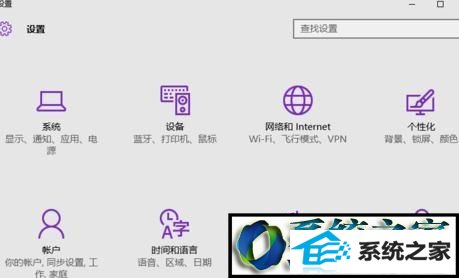
2、在win8系统设置界面中,我们点击设置界面中的“隐私 ”选项,打开win8系统中的隐私设置选项;
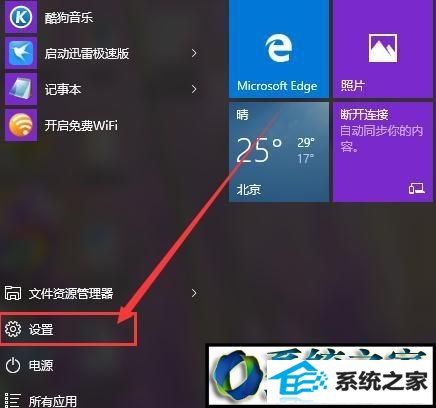
3、进入系统中的隐私设置选项以后,我们点击页面左侧的“相机 ”选项,然后开始设置系统中的相机应用;
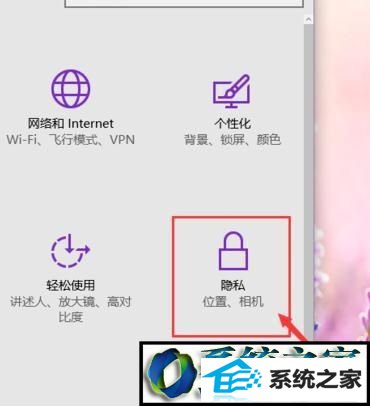
4、进入相机应用界面之后,我们可以看到页面中出现了允许应用使用我的相机选项,那么我们直接点击“允许 ”按钮,将该开关按钮关闭,即不允许应用使用相机,达到了禁用相机的目的;
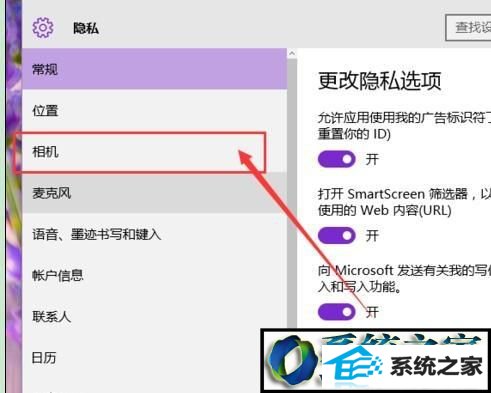
5、如果我们只想对某一个特定的应用禁止使用相机,那么我们只需要点击页面中下方的应用权限,在应用权限中,单独控制某一个应用使用相机的权限即可,如下图所示,具体的使用操作流程小伙伴们赶快试试吧。
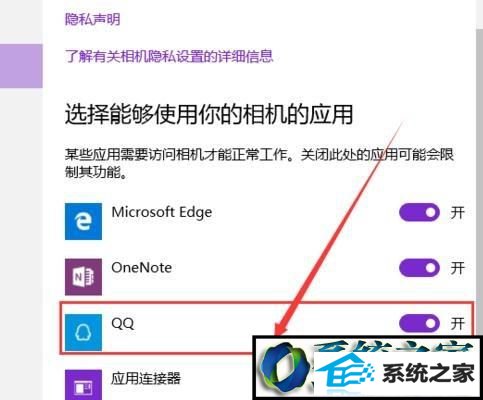
以上就是win8禁用摄像头的方法,如果你还不知道在哪里设置,不放参考教程设置即可。
